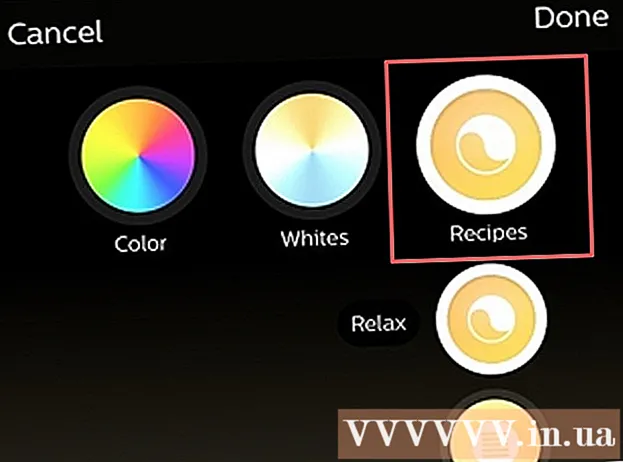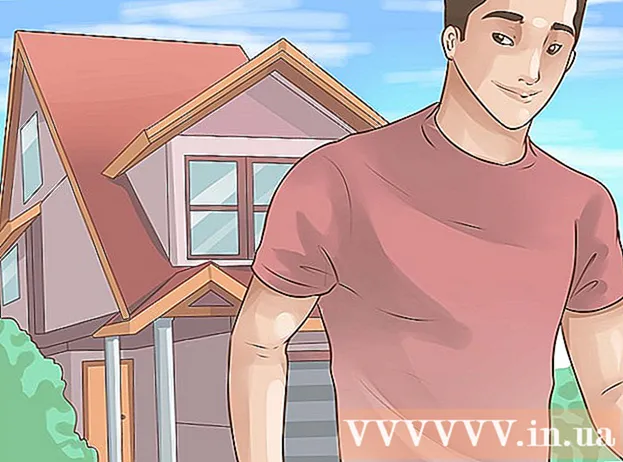Forfatter:
Robert Simon
Oprettelsesdato:
22 Juni 2021
Opdateringsdato:
24 Juni 2024
![YNW Melly - 223s ft. 9lokknine [Official Audio]](https://i.ytimg.com/vi/DYIl-OCZYA4/hqdefault.jpg)
Indhold
Denne wikiHow lærer dig, hvordan du udskriver en leverings- og returadresse på en konvolut ved hjælp af Microsoft Word. Du kan gøre dette på både Windows- og Mac-versioner af Microsoft Word.
At træde
Metode 1 af 2: På Windows
 Åbn Microsoft Word. Appikonet ligner et hvidt "W" på en mørkeblå baggrund.
Åbn Microsoft Word. Appikonet ligner et hvidt "W" på en mørkeblå baggrund.  Klik på Tomt dokument. Det er i øverste venstre hjørne af vinduet. Dette åbner et nyt Word-dokument.
Klik på Tomt dokument. Det er i øverste venstre hjørne af vinduet. Dette åbner et nyt Word-dokument.  Klik på fanen Forsendelser. Denne fane er placeret i det blå bånd øverst i Word-vinduet. Dette åbner mailings-værktøjslinjen under det blå bånd.
Klik på fanen Forsendelser. Denne fane er placeret i det blå bånd øverst i Word-vinduet. Dette åbner mailings-værktøjslinjen under det blå bånd.  Klik på Konvolutter. Dette er placeret i afsnittet "Opret" på værktøjslinjen, som er længst til venstre i vinduet.
Klik på Konvolutter. Dette er placeret i afsnittet "Opret" på værktøjslinjen, som er længst til venstre i vinduet.  Indtast en leveringsadresse. Klik på tekstfeltet under overskriften "Leveringsadresse", og skriv derefter den adresse, du vil sende din konvolut til.
Indtast en leveringsadresse. Klik på tekstfeltet under overskriften "Leveringsadresse", og skriv derefter den adresse, du vil sende din konvolut til. - Sørg for at indtaste adressen nøjagtigt som du vil have den skal vises her.
 Indtast en returadresse. Klik på tekstfeltet under overskriften "Return Address", og skriv derefter din returadresse. Igen skal dette indtastes nøjagtigt, som du ønsker, at adressen skal vises på konvolutten.
Indtast en returadresse. Klik på tekstfeltet under overskriften "Return Address", og skriv derefter din returadresse. Igen skal dette indtastes nøjagtigt, som du ønsker, at adressen skal vises på konvolutten.  Klik på Muligheder .... Dette er nær bunden af vinduet. Et nyt vindue åbnes.
Klik på Muligheder .... Dette er nær bunden af vinduet. Et nyt vindue åbnes.  Klik på fanen Konvolutindstillinger. Denne mulighed er øverst i vinduet.
Klik på fanen Konvolutindstillinger. Denne mulighed er øverst i vinduet.  Klik på rullelisten "Konvolutstørrelse". Det er øverst i vinduet. En rullemenu vises.
Klik på rullelisten "Konvolutstørrelse". Det er øverst i vinduet. En rullemenu vises.  Vælg en konvolutstørrelse. Klik på størrelsen på din konvolut i rullemenuen.
Vælg en konvolutstørrelse. Klik på størrelsen på din konvolut i rullemenuen.  Klik på fanen Printindstillinger. Dette er øverst i vinduet.
Klik på fanen Printindstillinger. Dette er øverst i vinduet.  Vælg en konvolutstørrelse. Klik på en af de visuelle repræsentationer af en konvolut, der føres ind i en printer. Sådan skal du lægge konvolutten i printeren.
Vælg en konvolutstørrelse. Klik på en af de visuelle repræsentationer af en konvolut, der føres ind i en printer. Sådan skal du lægge konvolutten i printeren.  Klik på Okay. Dette er i bunden af vinduet.
Klik på Okay. Dette er i bunden af vinduet.  Sørg for, at din printer er tændt og forbundet til din computer. Hvis du ikke allerede har gjort det, skal du oprette forbindelse til din printer, før du fortsætter.
Sørg for, at din printer er tændt og forbundet til din computer. Hvis du ikke allerede har gjort det, skal du oprette forbindelse til din printer, før du fortsætter.  Læg konvolutten i din printer. Sørg for at gøre dette i henhold til dit valgte format.
Læg konvolutten i din printer. Sørg for at gøre dette i henhold til dit valgte format.  Klik på Print. Dette er i nederste venstre hjørne af vinduet Konvolutter. Din konvolut begynder at udskrives.
Klik på Print. Dette er i nederste venstre hjørne af vinduet Konvolutter. Din konvolut begynder at udskrives. - Hvis du har problemer med at udskrive konvolutten, kan du prøve at nulstille layoutet til Words standard.
Metode 2 af 2: På en Mac
 Åbn Microsoft Word. Appikonet ligner et hvidt "W" på en mørkeblå baggrund.
Åbn Microsoft Word. Appikonet ligner et hvidt "W" på en mørkeblå baggrund.  Klik på Tomt dokument. Dette starter et nyt Word-dokument.
Klik på Tomt dokument. Dette starter et nyt Word-dokument. - Hvis du ikke kan se skabelonvinduet, når Word starter, kan du klikke på Fil i den øverste menulinje og derefter Nyt dokument for at oprette et nyt tomt dokument.
 Klik på fanen Forsendelser. Dette er øverst i Word-vinduet.
Klik på fanen Forsendelser. Dette er øverst i Word-vinduet.  Klik på Konvolutter. Denne mulighed er yderst til venstre på værktøjslinjen Mailings.
Klik på Konvolutter. Denne mulighed er yderst til venstre på værktøjslinjen Mailings.  Indtast en leveringsadresse. Klik på tekstfeltet under overskriften "Leveringsadresse", og skriv derefter den adresse, du vil sende din konvolut til.
Indtast en leveringsadresse. Klik på tekstfeltet under overskriften "Leveringsadresse", og skriv derefter den adresse, du vil sende din konvolut til. - Sørg for at indtaste adressen nøjagtigt som du vil have den skal vises her.
 Indtast en returadresse. Klik på tekstfeltet under overskriften "Return Address", og skriv derefter din returadresse. Igen skal dette indtastes nøjagtigt, som du ønsker, at adressen skal vises på konvolutten.
Indtast en returadresse. Klik på tekstfeltet under overskriften "Return Address", og skriv derefter din returadresse. Igen skal dette indtastes nøjagtigt, som du ønsker, at adressen skal vises på konvolutten.  Marker afkrydsningsfeltet "Brug printerens indstillinger". Dette sikrer, at de ideelle indstillinger for din printer bruges.
Marker afkrydsningsfeltet "Brug printerens indstillinger". Dette sikrer, at de ideelle indstillinger for din printer bruges. - Spring dette trin over, hvis afkrydsningsfeltet allerede er markeret.
 Klik på Sideindstillinger .... Dette er på højre side af vinduet. Et nyt vindue åbnes.
Klik på Sideindstillinger .... Dette er på højre side af vinduet. Et nyt vindue åbnes.  Vælg en udskrivningsindstilling, og klik på Okay. Du kan vælge en udskriftsstørrelse til din konvolut, der bestemmer, hvordan du placerer konvolutten i printeren.
Vælg en udskrivningsindstilling, og klik på Okay. Du kan vælge en udskriftsstørrelse til din konvolut, der bestemmer, hvordan du placerer konvolutten i printeren. - Du kan også vælge størrelsen på din konvolut her.
 Klik på Okay. Dette er i bunden af vinduet.
Klik på Okay. Dette er i bunden af vinduet.  Klik på Okay. Denne knap er placeret i bunden af vinduet "Konvolut". Et eksempelvindue åbnes.
Klik på Okay. Denne knap er placeret i bunden af vinduet "Konvolut". Et eksempelvindue åbnes.  Kontroller konvolutlayoutet. Du kan foretage ændringer i sidste øjeblik i størrelse og form på din konvolut her.
Kontroller konvolutlayoutet. Du kan foretage ændringer i sidste øjeblik i størrelse og form på din konvolut her.  Sørg for, at din printer er tændt og tilsluttet din computer. Hvis du ikke allerede har gjort det, skal du oprette forbindelse til din printer, før du fortsætter.
Sørg for, at din printer er tændt og tilsluttet din computer. Hvis du ikke allerede har gjort det, skal du oprette forbindelse til din printer, før du fortsætter.  Læg konvolutten i din printer. Sørg for at gøre dette i henhold til dit valgte feedformat.
Læg konvolutten i din printer. Sørg for at gøre dette i henhold til dit valgte feedformat.  Udskriv konvolutten. Klik på menupunktet Fil øverst til venstre på skærmen, og klik derefter på Print... fra rullemenuen. Din konvolut begynder at udskrives.
Udskriv konvolutten. Klik på menupunktet Fil øverst til venstre på skærmen, og klik derefter på Print... fra rullemenuen. Din konvolut begynder at udskrives.
Tips
- Du kan lade et af adressefelterne (f.eks. Feltet "Levering") være blankt, når du udskriver konvolutter, der skal udskrives til andre adresser.
- Det er bedst at udskrive en konvolut som en test først for at sikre dig, at dine indstillinger er korrekte.
Advarsler
- Udskrivning af din konvolut korrekt vil sandsynligvis tage nogle forsøg og fejl. Vær opmærksom på printerens opførsel, og juster dine konvolutter i overensstemmelse hermed.